갤럭시 핸드폰으로 직접 동영상 촬영하는 경우가 많은데요. 전문적인 영상 편집이 필요한 경우 PC 컴퓨터로 영상 파일을 이동해서 편집 프로그램을 사용하게 됩니다.
근데 간단하게 편집할 용도라면 갤럭시 자체적으로도 동영상 편집이 가능합니다. 바로 갤러리 스튜디오 기본 앱을 사용할 수 있는데요. 제공 및 사용되는 글꼴은 사용자가 앱을 통해 동영상을 제작/편집에 있어 본인 디바이스 내에서 개인적이고 비상업적으로 이용하는 것만 가능합니다.
글꼴이 사용된 동영상을 영리 목적으로 사용하거나 글꼴만 임의로 추출, 재가공하는 건 금지되어 있습니다.
동영상 사운드뿐만 아니라 자르기, 화면 비율 조절, 필터, 화면 효과, 텍스트 입력, 그리기, 밝기 등 기본적인 편집 도구들도 사용해 볼 수 있으니 참고해 보세요.
갤럭시 동영상 소리 볼륨 및 배경음악 추가 편집 방법
갤러리 앱을 실행하고 앨범에서 편집할 동영상을 선택합니다.
맨 하단에 연필 모양(편집) 아이콘을 터치합니다.
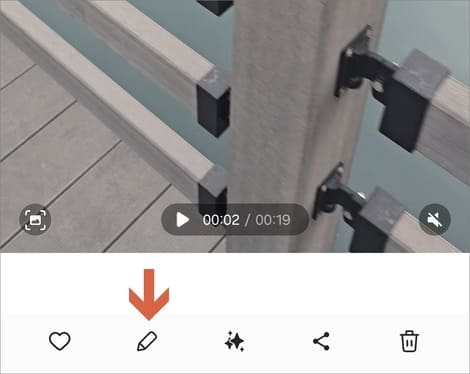
오디오 편집 도구
편집 화면으로 전환되면 맨 아래에 도구 아이콘이 표시되어 있습니다.
왼쪽부터 순서대로 잘라내기/조절/필터/색조/데코/오디오 순인데요.
스피커 모양의 오디오 도구 아이콘을 눌러줍니다. 그럼 동영상 소리와 사운드트랙 추가가 표시됩니다. 소리 줄이기나 높이기가 필요한 경우 동영상 소리 조절 바를 눌러서 왼쪽~ 오른쪽~ 볼륨 조절하시면 되고 배경음악 추가가 필요하다면 사운드트랙 추가를 눌러줍니다.
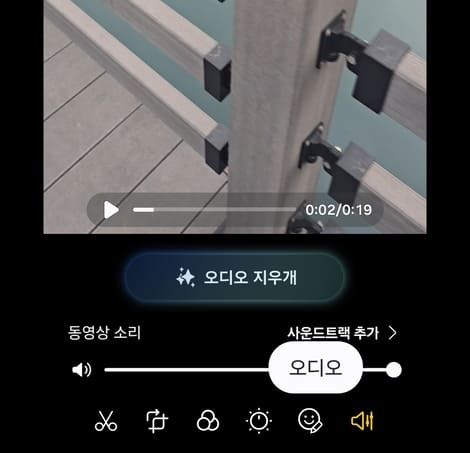
사운드트랙 추가
재미있는/즐거운/편안한/여유로운 중에 선택해서 추가하거나 우측 상단에 더하기(+)를 눌러 휴대폰에 저장된 음약 파일을 직접 추가할 수도 있습니다.
자유롭게 사용할 수 있는 무료 라이선스 사운드 트랙이 필요한 경우 모두 다운로드 하시면 됩니다.
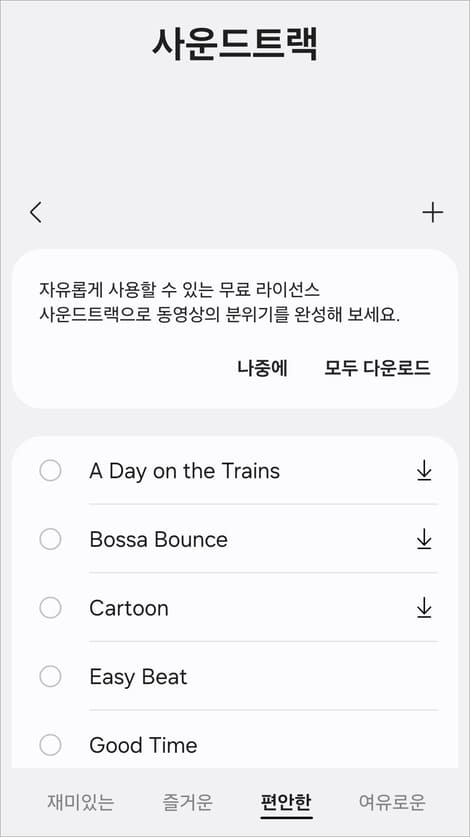
휴대폰에 저장된 노래가 많을 경우 검색하시면 되고 추가할 노래를 선택하고 우측 상단에 완료를 눌러줍니다.
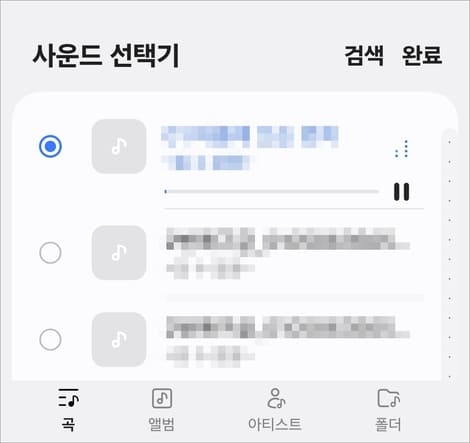
저장하기
그럼 하단에 동영상 소리와 사운드 트랙이 분리되어서 표시됩니다.
배경음악 소리를 줄이고 싶으면 사운드트랙 조절바를, 동영상 원본 소리를 줄이고 싶다면 동영상 소리 조절바를 눌러서 조절하시면 됩니다.
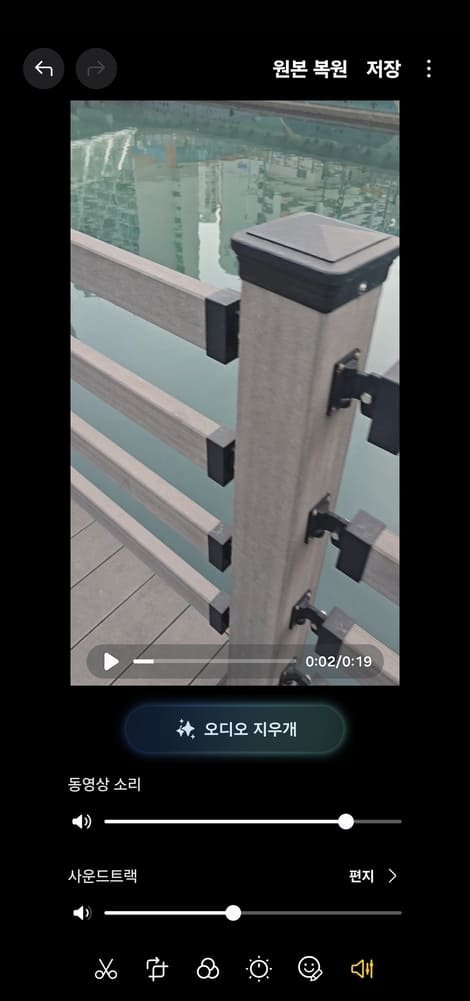
모든 소리 편집을 완료했다면 우측 상단에 저장하기를 눌러서 편집을 마무리합니다.
[다른글 더보기]